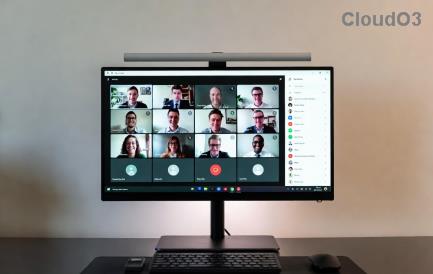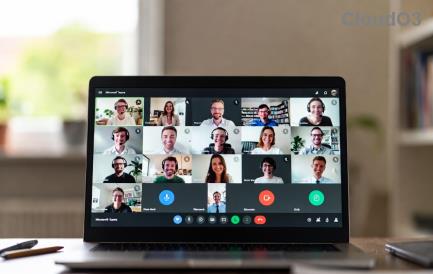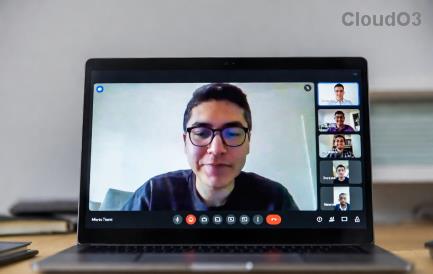Arkusze Google: dodaj wiele wierszy tekstu w jednej komórce

Dowiedz się, jak dodać wiele wierszy tekstu w jednej komórce Arkuszy Google, korzystając z różnych metod i funkcji.

Jeśli chcesz wysłać komuś dokument Arkuszy Google, możesz po prostu udostępnić mu ten arkusz, ale to nie działa we wszystkich przypadkach. Na przykład, jeśli udostępniasz dokument rodzinie, znajomym lub współpracownikom, możesz z przyjemnością udostępnić arkusz. Jeśli jednak wysyłasz kopię do klienta lub coś podobnego, znacznie bardziej prawdopodobne jest, że będziesz chciał użyć formatu PDF.
Kopie arkuszy kalkulacyjnych w formacie PDF nie zawierają formuł i nie można ich edytować. Ta niezmienność jest zazwyczaj preferowana w przypadku raportów, aby zapewnić, że formatowanie i zawartość pozostaną zgodne z zamierzeniami.
Aby pobrać Arkusz Google jako dokument PDF, kliknij "Plik" w lewym górnym rogu, a następnie najedź na "Pobierz" i wybierz opcję "Dokument PDF".

Kliknij "Plik" w lewym górnym rogu, a następnie najedź na "Pobierz" i wybierz "Dokument PDF" z listy.
Na następnej stronie znajduje się szereg opcji konfiguracyjnych. Na przykład można skonfigurować, które arkusze lub komórki są wybrane, jaki rozmiar strony jest używany i czy wyświetlane są linie siatki. Po skonfigurowaniu opcji po prostu kliknij „Eksportuj” w prawym górnym rogu, aby pobrać plik PDF.

Skonfiguruj opcje eksportu do pliku PDF, a następnie kliknij „Eksportuj”, aby go pobrać.
Alternatywnie możesz użyć funkcji „Wyślij e-mailem jako załącznik”, aby wyeksportować i wysłać dokument PDF w jednej akcji. Aby to zrobić, musisz kliknąć „Plik” w lewym górnym rogu, a następnie kliknąć „Wyślij e-mailem jako załącznik” w menu rozwijanym.
Wskazówka: ta funkcja integruje się z Gmailem, więc aby to zadziałało, musisz zalogować się na konto Gmail.

Kliknij „Plik”, a następnie „Wyślij e-mailem jako załącznik”, aby móc wyeksportować i wysłać plik PDF w jednej akcji.
Pojawi się okno, w którym możesz wybrać odbiorcę i napisać wiadomość e-mail. Po napisaniu wiadomości e-mail upewnij się, że w polu rozwijanym w lewym dolnym rogu jest napisane „PDF”, a następnie kliknij „Wyślij”.

Wprowadź adresy e-mail zamierzonych odbiorców, napisz wiadomość, upewnij się, że wybrany jest format PDF, a następnie kliknij „Wyślij”.
Dowiedz się, jak dodać wiele wierszy tekstu w jednej komórce Arkuszy Google, korzystając z różnych metod i funkcji.
Arkusze Google oferują funkcje zaokrąglania liczb, które ułatwiają pracę z danymi. Dowiedz się, jak skutecznie zaokrąglać liczby w Arkuszach Google.
Co może być bardziej irytującego niż Arkusze Google wyświetlające pusty arkusz tylko wtedy, gdy musisz szybko wyświetlić i sprawdzić ważny dokument, w którym byłeś
Jeśli nie możesz wydrukować dokumentów Arkuszy Google, może być konieczne rozwiązanie problemów z przeglądarką i drukarką.
Ustawiając uprawnienia do edycji w Arkuszach Google, możesz uniemożliwić innym użytkownikom wprowadzanie nieautoryzowanych zmian w Twoim pliku. Zmianę można wprowadzić do kontroli, kto może lub nie może edytować arkusza w Arkuszach Google, wykonując te czynności.
Wraz z rozwojem technologii pojawia się jeszcze większa potrzeba wydajności w pracy. Podstawowe sztuczki z arkuszami kalkulacyjnymi, takie jak formuły, tabele i filtry w Google Dowiedz się, jak zautomatyzować i używać makr w Arkuszach Google, korzystając z tego samouczka.
Jeśli musisz regularnie zajmować się listami liczb, patrzenie na te nudne listy może cię dopaść. Może w pracy nie masz innego wyjścia, jak poradzić sobie z Arkuszami Google, które pozwalają dodawać fantazyjne wykresy do arkuszy kalkulacyjnych. Po prostu skorzystaj z tego przewodnika i dowiedz się, jak to działa.
Zwykle w arkuszu kalkulacyjnym masz jeden wiersz tekstu, jedną informację na komórkę. Jakiekolwiek mogą być dane – kwota, data, cokolwiek naprawdę.
Popularny program do obsługi arkuszy kalkulacyjnych Arkusze Google mogą robić wiele fajnych rzeczy, ale nie każdą funkcję i każdą opcję można łatwo znaleźć. To niestety obejmuje
Opanuj aplikację Arkusze Google, ucząc się ukrywania i odkrywania kolumn.
Arkusze Google to świetna alternatywa dla drogich programów zwiększających produktywność, takich jak Excel – Arkusze oferują wiele tych samych funkcji, ale są zorganizowane w
Arkusze Google mają długą listę przydatnych funkcji – można za ich pomocą wykonać dziesiątki rzeczy, z których nie najmniej ważnym jest przydatne menu rozwijane
Jeśli Arkusze Google nie pozwalają na wpisywanie i edytowanie plików, spróbuj odświeżyć stronę, ponownie uruchomić przeglądarkę i ponownie uruchomić komputer.
Aby dodać słupki błędów w Arkuszach Google, musisz upewnić się, że Twoje dane są poprawne, utworzyć wykres i zaznaczyć opcję Słupki błędów.
Możesz dodać legendę słów w Arkuszach Google, wybierając zakres danych w polu Etykieta na pasku bocznym Edytora wykresów dla wykresów.
Aby naprawić błąd Nie można znaleźć wartości tablicy An w Arkuszach, musisz uwzględnić formuły w formułach tablicowych.
Fiszki są fantastycznymi narzędziami do nauki, podobnie jak ich wirtualne odpowiedniki. Biorąc pod uwagę, że Dokumenty Google są idealną darmową alternatywą dla płatnych narzędzi pakietu Office, to
Usuwanie istniejącego formatowania z komórek w Arkuszu Google można wykonać bardzo szybko! To dwuetapowy proces. Najpierw wybierz komórkę lub komórki, które chcesz
Używanie Arkuszy Google do śledzenia danych jest świetne — dostępnych jest wiele narzędzi do stylizacji i formatowania, które ułatwiają pracę. Jeden taki
Masz problem z rozwiązywaniem problemu z błędem aktualizacji Microsoft Teams 0x80070002? Odkryj sprawdzone rozwiązania krok po kroku, aby rozwiązać ten frustrujący problem i płynnie zaktualizować Teams w kilka minut. Nie potrzebujesz wiedzy technicznej!
Masz dość błędów synchronizacji zadań w Microsoft Teams, które zakłócają Twój przepływ pracy? Skorzystaj z naszego przewodnika krok po kroku ze sprawdzonymi rozwiązaniami problemów z synchronizacją, czyszczeniem pamięci podręcznej i innymi, aby natychmiast przywrócić płynną synchronizację zadań.
Masz problem z błędem 503 w witrynie Microsoft Teams – usługa niedostępna? Poznaj rozwiązania krok po kroku, aby szybko rozwiązać błąd 503 w witrynie Microsoft Teams. Wyczyść pamięć podręczną, sprawdź status i wiele więcej, aby zapewnić płynną pracę zespołową. Działa w najnowszych przeglądarkach!
Masz problemy z rozwiązywaniem problemów z Microsoft Teams? Gdzie jest wyszukiwanie folderów w Teams? Odkryj sprawdzone rozwiązania, aby szybko zlokalizować pamięć podręczną, dzienniki i foldery danych Teams i przywrócić płynne wyszukiwanie w Microsoft Teams. Rozwiązania krok po kroku w środku!
Masz dość opóźnień, awarii lub zawieszania się Microsoft Teams? Odkryj kompletny przewodnik krok po kroku, jak wyczyścić pamięć podręczną Microsoft Teams, aby przywrócić błyskawiczną wydajność w systemach Windows, Mac i innych. Szybkie, proste i skuteczne rozwiązania!
Masz dość błędu Microsoft Teams w systemie Windows 7, który blokuje połączenia? Uzyskaj instrukcje krok po kroku dotyczące rozwiązywania problemów ze zgodnością w systemie Windows 7. Sprawdzone rozwiązania przywracające płynną pracę zespołową – zaktualizowane o najnowsze poprawki!
Masz dość błędu „Zakładka Wiki w Microsoft Teams się nie ładuje”? Odkryj sprawdzone, krok po kroku rozwiązania, aby natychmiast uruchomić zakładki Wiki. Nie są wymagane żadne umiejętności techniczne – zaktualizowano do najnowszej wersji Teams.
Masz problem z logowaniem do Microsoft Teams na Chromebooku? Poznaj rozwiązania krok po kroku problemów z pamięcią podręczną, błędami aplikacji i nie tylko. Wróć do płynnych spotkań w Chrome OS już dziś!
Frustruje Cię błąd 1200 w Microsoft Teams na Twoim telefonie? Poznaj sprawdzone sposoby na jego rozwiązanie na iOS i Androidzie. Wyczyść pamięć podręczną, zaktualizuj aplikację i wiele więcej, aby zapewnić płynne połączenia wideo. Szybkie i proste rozwiązania w pakiecie!
Masz dość frustrującego błędu Microsoft Teams Unexpected Error blokującego logowanie mobilne? Skorzystaj ze sprawdzonych, krok po kroku rozwiązań dla systemów Android i iOS. Wyczyść pamięć podręczną, zaktualizuj aplikację i nie tylko – odzyskaj dostęp szybko i bez technicznych problemów.













![Jak dodać legendę tekstu i etykiet w Arkuszach Google [Pełny przewodnik] Jak dodać legendę tekstu i etykiet w Arkuszach Google [Pełny przewodnik]](https://cloudo3.com/resources3/images10/image-572-1009002029247.jpg)